Die Schritte zum Installieren und Konfigurieren eines VPN-Servers unter Windows 2008 R2 haben sich im Vergleich zu Windows 2003 in gewissem Umfang geändert. Obwohl die Installation eines VPN-Servers auf einem Windows 2008-Server überhaupt nicht allzu schwierig ist. Sie müssen RRAS über installieren. Server Manager zuerst als 'Rolle'.
Schritte zum Installieren der Dienste Wichtig zum Ausführen eines VPN-Servers
Schritt 1 – Gehen Sie zum „Server-Manager“. ”
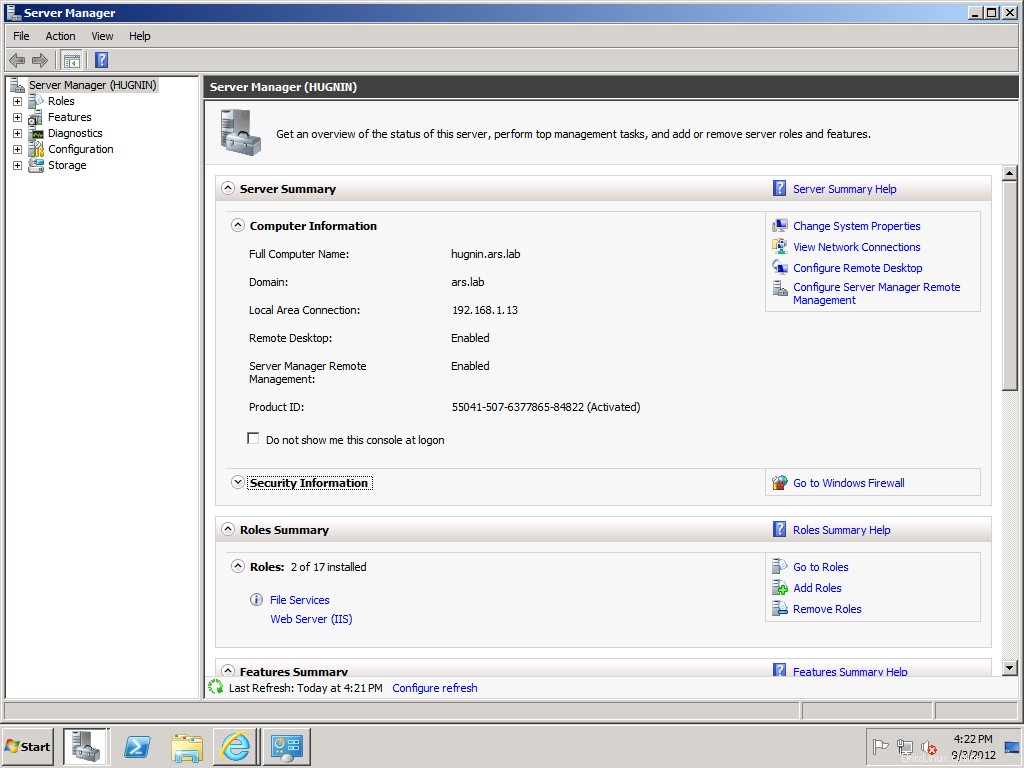
Schritt 2 – Suchen Sie nach der Option „Aktion“. “, klicken Sie darauf und fahren Sie mit Rollen hinzufügen fort
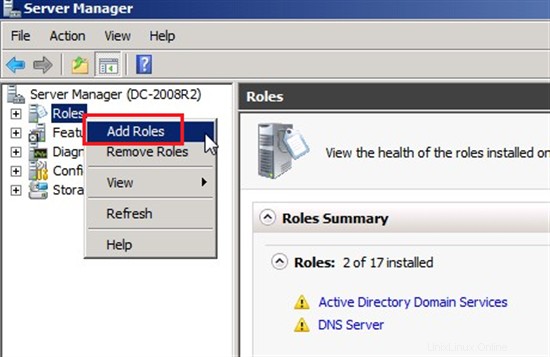
Schritt 3 – Ihnen würde ein Installationsassistent angezeigt. Es ist ratsam, zuerst die Anforderungen durchzugehen und erst dann mit einem Klick auf Weiter. fortzufahren
Schritt 4 – Wenn Sie darauf klicken, sollten Sie ein Kästchen mit dem Titel „Serverrollen auswählen sehen können “, hier müssen Sie die Option „Network Policy and Access Services“ ankreuzen “ und klicken Sie auf „Weiter ” um fortzufahren.
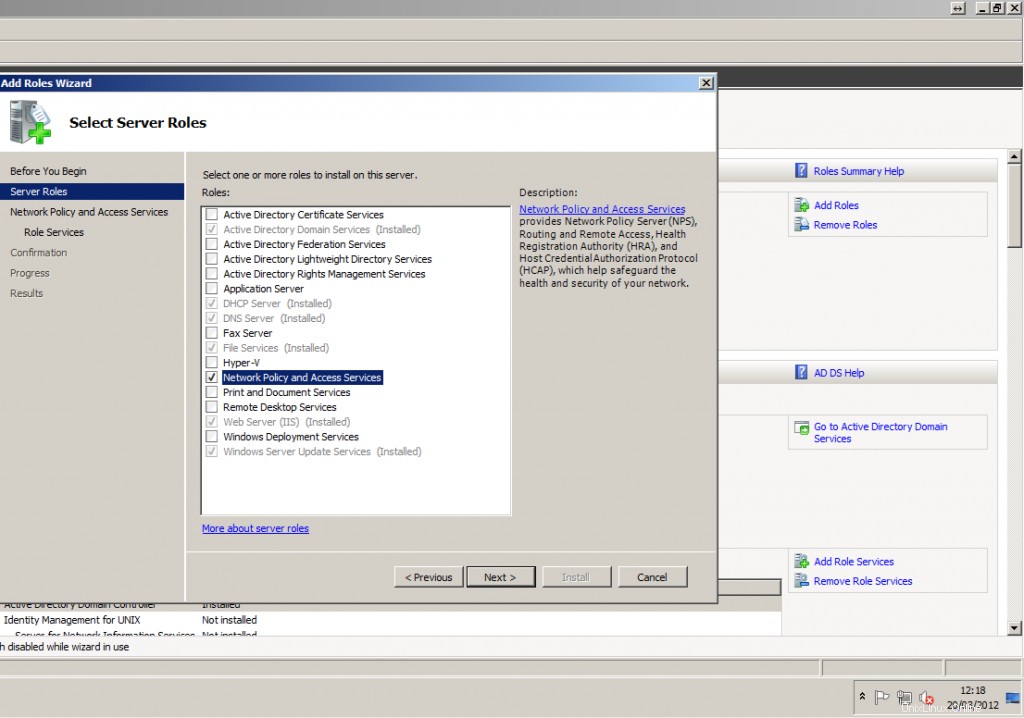
Schritt 5 – Als Nächstes müssen Sie das Kontrollkästchen neben der Option „Routing and Remote Access Services“ aktivieren “. Nach dem Aktivieren des Kontrollkästchens zwei Unterfelder, nämlich „Remote Access Service “ und „Routing “ angezeigt wird, müssen Sie diese ebenfalls überprüfen und auf Weiter klicken Schaltfläche, um fortzufahren.
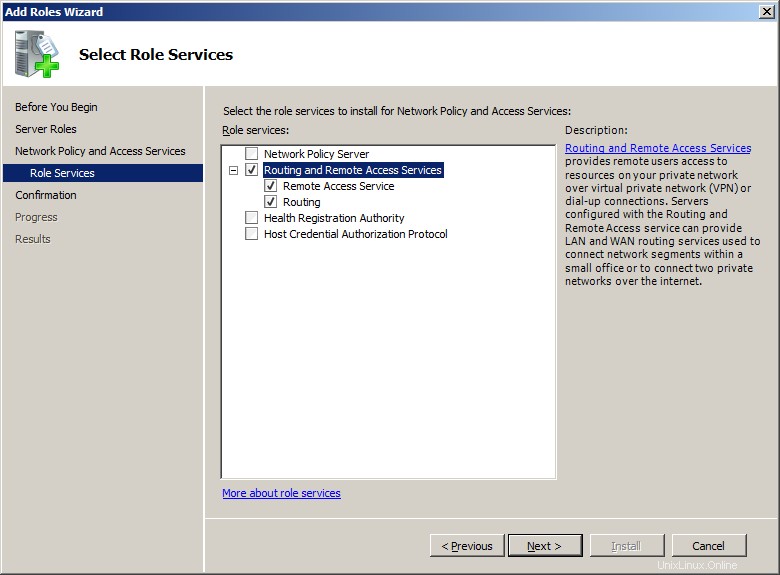
Schritt 6 – Sie werden dann aufgefordert, „Installationsauswahl bestätigen“ , dort würde eine Zusammenfassung von allem, was für die Installation ausgewählt wurde, präsentiert werden, Sie können hier alles gegenprüfen.
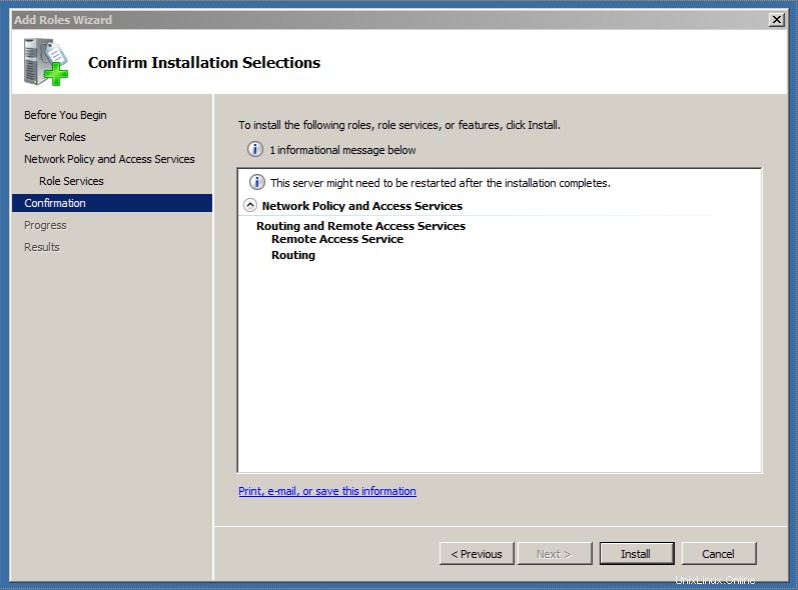
Schritt 7 – Wenn alles Ihren Erwartungen entspricht, können Sie mit dem Klicken auf „Installieren“ fortfahren " Taste. Nach Abschluss des Installationsvorgangs können Sie den Einrichtungsassistenten schließen.
Schritt 8 – Jetzt sollten Sie zum Server-Manager zurückkehren, wo Sie mit der rechten Maustaste auf „Routing und Remote-Zugriff konfigurieren und aktivieren klicken müssen “ und klicken Sie auf Weiter Schaltfläche.
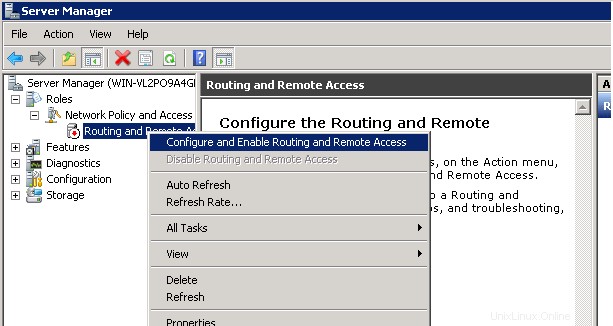
Schritt 9 – Klicken Sie im Fenster „Routing- und Fernzugriffsassistent auf Weiter “.
Schritt 10 – Wählen Sie „Benutzerdefinierte Konfiguration “ und klicken Sie auf „Weiter ”
Schritt 11 – Haken bei „VPN-Zugang setzen “ und klicken Sie auf „Weiter ”
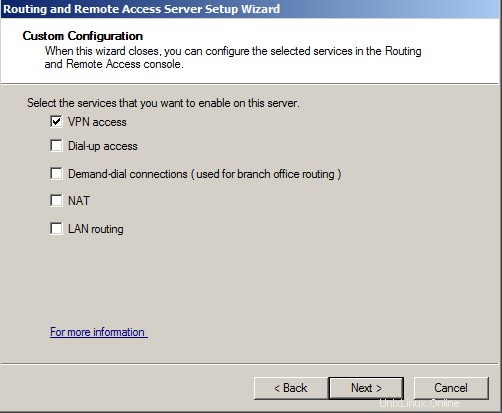
Schritt 12 – Klicken Sie auf „Fertig stellen “ und klicken Sie auf „Dienst starten ”
Damit ist der Vorgang abgeschlossen, Sie werden dann zum Hauptbildschirm des Server-Managers weitergeleitet. Sie können jetzt sehen, dass das R outing und Remote-Zugriff sind in Betrieb .
Sie können jetzt die Einstellungen in der Firewall ändern, um die für den Betrieb eines VPN-Servers erforderlichen Ports zuzulassen. Die folgenden Ports sind erforderlich:
Port1723 TCP
Port 47 GRE
Damit ist der Vorgang zur Installation eines VPN-Servers auf Windows 2008 Server abgeschlossen. Wenn Sie Hilfe benötigen, wenden Sie sich bitte über unseren 24×7-Live-Chat an unsere Support-Abteilung oder senden Sie eine E-Mail an [email protected] von Ihrer registrierten E-Mail-ID. mit allen notwendigen Details.
HINWEIS: Wir erlauben nur die Ausführung von VPN-Servern auf Diensten wie Virtual Private Server, Semi-Dedicated, Cloud Hosting und Dedicated Servern. Bitte wenden Sie sich an unsere Verkaufsabteilung, um ein Angebot zu den Servern zu erhalten.
Gefällt Ihnen dieser Beitrag?
Teilen Sie auf Ihrem Social-Networking-Profil (Facebook, Twitter &Google+) und erhalten Sie einen wiederkehrenden Pauschalrabatt von 10 % auf unser VPS-Hosting und unsere dedizierten Server.
Senden Sie uns den freigegebenen Link per E-Mail an:[email protected] oder sprechen Sie jetzt mit unserem Live-Chat-Operator, indem Sie auf den „Live-Chat“-Scroller auf der linken Seite dieser Seite klicken, und wir werden Ihnen den Rabattgutschein sofort zukommen lassen!